Her WordPress acemisi bu resim ikilemini anlar: çok küçük fotoğraflar yüklerseniz bulanık görünürler, çok büyük yüklerseniz siteniz acı verici derecede yavaşlar.
WPBeginner olarak, kendi blogumuzda resim boyutlarını mükemmelleştirmek için çalıştık, her zaman iyi görünmelerini ve sayfa yükleme sürelerimizi yavaşlatmamalarını sağladık.
Bu süreçte, temiz, profesyonel bir görünüm ve harika bir kullanıcı deneyimi için en iyi resim boyutlarını seçmenin bazı basit yollarını öğrendik.
Bunu doğru yapmak sitemizin genel görünümü için bir dönüm noktası oldu. 🎨
Bu başlangıç kılavuzunda, WordPress resim boyutları hakkında her şeyi paylaşacağız. En iyi çalışan standart boyutları, farklı ekran boyutları için resimleri nasıl optimize edeceğinizi ve web sitenizi hem güzel hem de inanılmaz derecede hızlı hale getirecek basit teknikleri öğreneceksiniz.
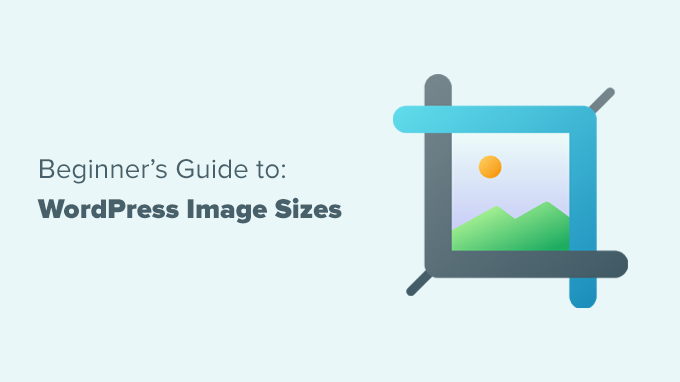
Görsel Boyutu Nedir?
Resim boyutu genellikle bir resmin piksel cinsinden ölçülen genişliği ve yüksekliği anlamına gelir. Örneğin, 1600×900 piksel, bir resmin 1600 piksel genişliğinde ve 900 piksel yüksekliğinde olduğu anlamına gelir. Bu ölçülere resim boyutları da denir.
Temel olarak, daha büyük boyutlara sahip bir görsel daha fazla piksele sahiptir, bu da görsel dosya boyutunu artıracaktır.
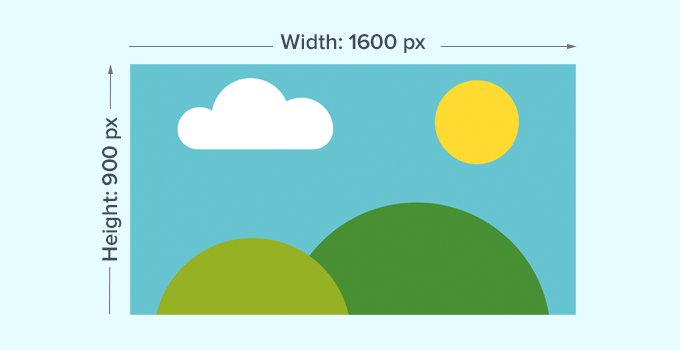
Resim dosya boyutu, bir resim dosyasının bilgisayarda kapladığı alandır ve bayt cinsinden ölçülür. Örneğin, 100 KB (kilobayt).
Bir resmin dosya boyutu büyükse, kullanıcıların indirmesi daha uzun sürecektir ve web sitenizin hızını ve performansını etkileyebilir. Bu nedenle, resmi doğru boyutlarda tutarken resim dosya boyutunu mümkün olduğunca küçük tutmak önemlidir.
Görsel dosya formatlarının devreye girdiği yer burasıdır.
Görsel dosya biçimleri, görsel verilerinin nasıl depolandığını ve sıkıştırıldığını tanımlar. JPEG ve PNG, çevrimiçi olarak göreceğiniz en yaygın biçimlerdir.
Daha fazla renk içeren fotoğraf gibi görseller, JPEG dosya biçimi kullanılarak daha iyi sıkıştırılabilir. Öte yandan, daha az renk ayrıntısı içeren illüstrasyon gibi görseller en iyi sonuçlar için PNG kullanabilir.
Daha fazla ayrıntı için, WebP vs PNG cs JPEG: WordPress için en iyi görüntü dosya biçimleri hakkındaki makalemizi inceleyebilirsiniz.
Bu doğrultuda, bu makalede ele alacağımız konulara hızlı bir genel bakış:
- WordPress Sitem İçin Resimlerim Hangi Boyutta Olmalı?
- Blog Gönderilerinde Hangi Görsel Boyutlarını Kullanmalıyım?
- Öne Çıkan Görseller İçin Hangi Görsel Boyutlarını Kullanmalıyım?
- Sosyal Medya İçin Hangi Resim Boyutlarını Kullanmalıyım?
- WordPress Web Sitesi Logom İçin Hangi Görsel Boyutunu Kullanmalıyım?
- Ek İpucu: WordPress Web Siteniz İçin Görüntüleri Düzenleme
- WordPress Görsel Boyutları Hakkında Sıkça Sorulan Sorular
- WordPress Görüntüleri Hakkında Ek Kaynaklar
Hazır mısınız? Başlayalım.
WordPress Sitem İçin Resimlerim Hangi Boyutta Olmalı?
Ortalama bir WordPress web sitesi için, sitenizin çeşitli alanlarında görseller kullanacaksınız. Blog yazılarınız, küçük resimleriniz, sayfa başlıklarınız, kapak görselleriniz ve daha fazlası için görsellere ihtiyacınız olacak.
WordPress, bazı görsel dosya boyutlarını varsayılan olarak otomatik olarak yönetir. Bir görsel yüklediğinizde, WordPress otomatik olarak farklı boyutlarda birkaç kopya oluşturacaktır.
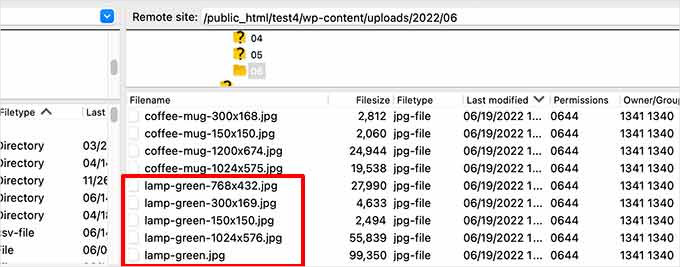
WordPress yönetici alanındaki Ayarlar » Ortam sayfasını ziyaret ederek varsayılan WordPress resim boyutlarını görüntüleyebilir ve hatta ayarlayabilirsiniz.
Burada üç resim boyutu göreceksiniz: küçük resim, orta ve büyük.
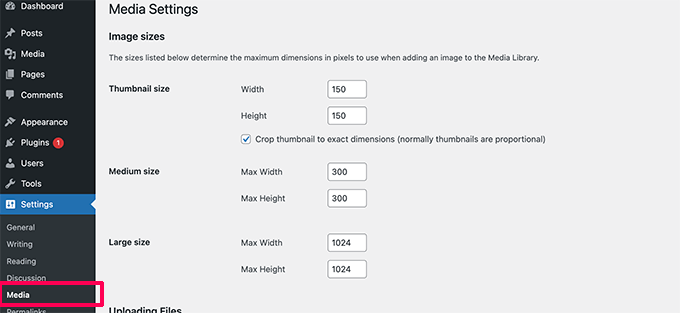
Ancak, WordPress temanız kendi ek görsel boyutlarını oluşturabilir ve bunları sitenizin farklı bölümleri için kullanabilir.
Bu boyutlar 'Medya' ekranında görünmez ve bu ek boyutları görüntülemenin tek yolu, WordPress barındırma hesabınızdaki 'Dosya Yöneticisi'ne gitmektir.
Ardından, /wp-content/uploads/ klasörüne gitmek ve göz atmak için oradaki herhangi bir yıl klasörünü seçmek isteyeceksiniz. Bu, WordPress sitenizin oluşturduğu tüm çeşitli resim boyutlarını görmenize yardımcı olacaktır.
Şimdi, web sitenizin farklı alanlarına ve bu alanlarda kullanmanız gereken görsel boyutlarına bir göz atalım.
Blog Gönderilerinde Hangi Görsel Boyutlarını Kullanmalıyım?
Blog yazılarınız için görsel boyutunu WordPress temanıza göre seçmelisiniz.
Örneğin, bazı WordPress temaları daha geniş görseller kullanmanıza olanak tanıyan tek sütunlu bir düzenle gelir.
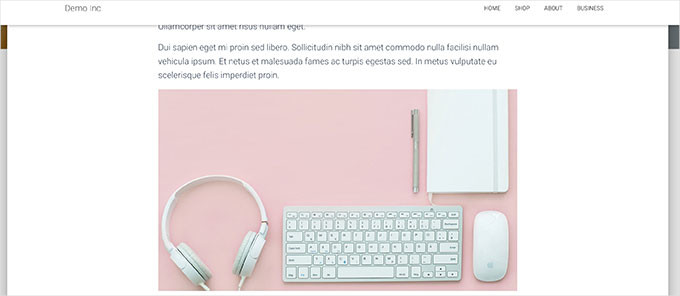
Bazı diğer WordPress temaları, tipik olarak bir içerik alanı ve bir kenar çubuğundan oluşan çok sütunlu düzenler kullanır.
Bu tür bir tema kullanıyorsanız, resim genişliğini buna göre ayarlamanız gerekir.
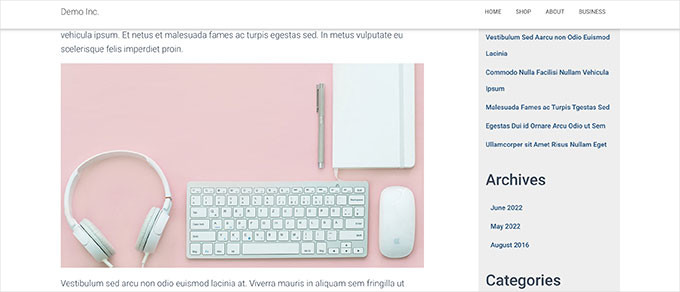
Çoğu blog için aşağıdaki görsel boyutlarını kullanabilirsiniz:
- Tek sütunlu düzen: 1200×675 piksel
- İki sütunlu düzen: 680×382 piksel
Şimdi, birçok popüler WordPress web sitesinin bir makale içindeki tüm resimleri için aynı resim genişliğini kullandığını fark edebilirsiniz. Bunun katı bir kural olmadığını lütfen unutmayın.
Örneğin, bir 'Medya ve Metin' bloğu eklemeniz gerekiyorsa, görsel boyutunu buna göre ayarlayabilirsiniz. Aşağıdaki örnekte, metnin yanında dikey bir görsel kullanıyoruz.

Benzer şekilde, bazı durumlar için kare resimler kullanmak isteyebilirsiniz.
Ancak, görüntü boyutlarının 300 x 300 piksel gibi aynı genişlik ve yüksekliğe sahip olduğundan emin olmayı unutmayın. Örneğin, çok sütunlu bir düzende kullanılan kare görüntülere bir örnek.
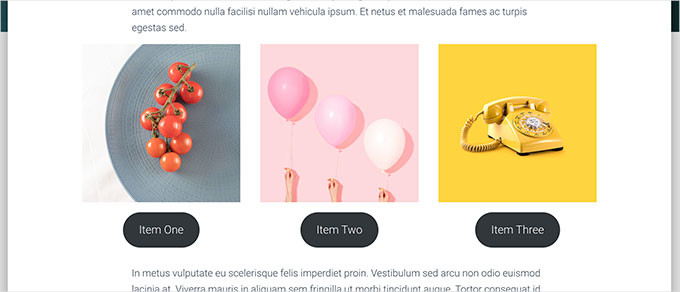
🧑💻 Profesyonel İpucu: Birçok resmi bir arada göstermeniz gerekiyorsa, bir galeri oluşturmak çok daha iyi bir yaklaşımdır. Bir galeri, fotoğraflarınızı ziyaretçilerin göz atması kolay, profesyonel görünümlü bir ızgarada düzenler.
Envira Gallery, pazardaki en iyi WordPress galerisi eklentisidir. Kolay bir sürükle-bırak oluşturucu ile güzel, mobil uyumlu fotoğraf galerileri oluşturmanıza olanak tanır. Hakkında daha fazla bilgi edinmek için tam Envira Gallery incelememize göz atın.
Görsel kaydırıcılar oluşturmak istiyorsanız, Soliloquy harika ve hızlı yüklenen bir seçenektir; ekibimiz bunu çeşitli projelerde kullandı. Özelliklerini kapsamlı Soliloquy incelememizde keşfedin.
Öne Çıkan Görseller İçin Hangi Görsel Boyutlarını Kullanmalıyım?
Her duruma uyan tek bir boyut yoktur, ancak iyi bir başlangıç noktası 16:9 en boy oranı için 1200×628 piksel veya 680×382 pikseldir.
Bununla birlikte, öne çıkan görseller (gönderi küçük resimleri olarak da adlandırılır) temanız tarafından kontrol edilir. Bazı temalar görselleri kırpabilir veya esnetebilir. Bu nedenle tema belgelerinizi kontrol etmek veya en iyi sonucu hangisinin verdiğini görmek için birkaç boyutu denemek en iyisidir.

Öne çıkan resimler önemlidir çünkü WordPress temanız bunları web sitenizin farklı alanlarında kullanabilir. Genellikle ziyaretçilerinizin gördüğü ilk şeydir, bu yüzden iyi bir ilk izlenim bırakmak istersiniz.
Daha büyük resimler kullanmanızı öneririz; bunlar, küçültüldüğünde veya daha geniş modlarda kullanıldığında güzel görünebilir.
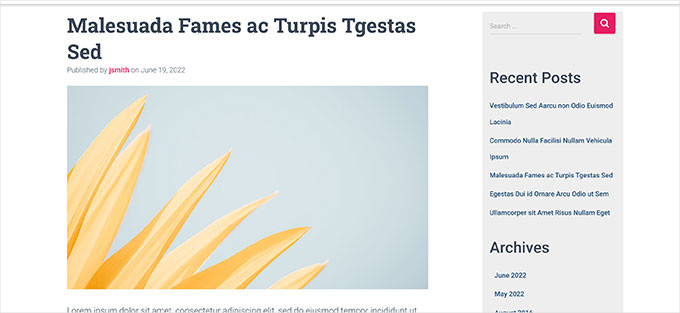
Benzer şekilde, WordPress temanız öne çıkan resimler için kare resimler kullanıyorsa, en az 600×600 piksel boyutunda resimler kullanmanızı öneririz.
- Dikdörtgen öne çıkan resimler kullanan temalar için: 1200×687 piksel
- Kare öne çıkan görseller kullanan temalar için: 600×600 piksel
WordPress temanız, öne çıkan görseller için farklı alanlarda kullanılmak üzere ek boyutlar oluşturacaktır, örneğin ana sayfada, blog sayfasında veya arşiv sayfalarında.
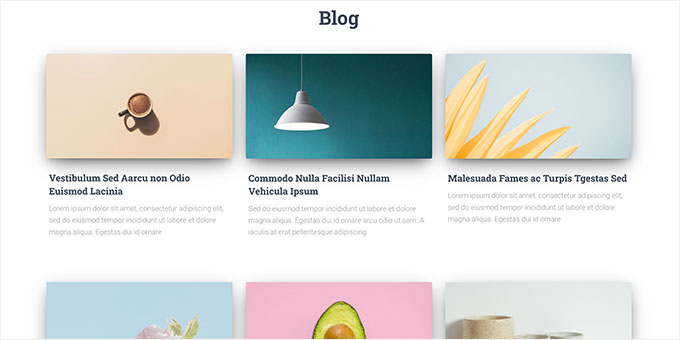
Sosyal Medya İçin Hangi Resim Boyutlarını Kullanmalıyım?
Şimdi, WordPress temanız 16:9 en-boy oranına sahip öne çıkan görseller kullanıyorsa, bunları X (eski adıyla Twitter) ve Facebook için sosyal medya görselleri olarak da kullanabilirsiniz.
Ancak, birisi web sitenizden bir makale paylaştığında hangi resmi göstermek istediğinizi bu platformlara açıkça belirtmeniz gerekecektir.
Bunu yapmak için WordPress için All in One SEO eklentisine ihtiyacınız olacak. Pazardaki en iyi WordPress SEO eklentisidir ve 3 milyondan fazla web sitesi tarafından kullanılmaktadır. Bu eklenti, web sitenizi arama motorları ve sosyal medya platformları için optimize etmenize yardımcı olabilir.
WPBeginner'da biz de AIOSEO'nun büyük bir hayranıyız ve birçok görev için kullanıyoruz. XML site haritalarımızı, meta açıklamalarımızı, başlık etiketlerimizi ve Facebook ve X için OpenGraph ayarlarımızı yönetmeyi içerirler. Eklenti hakkında daha fazla bilgi için, kapsamlı AIOSEO incelememize bakın.
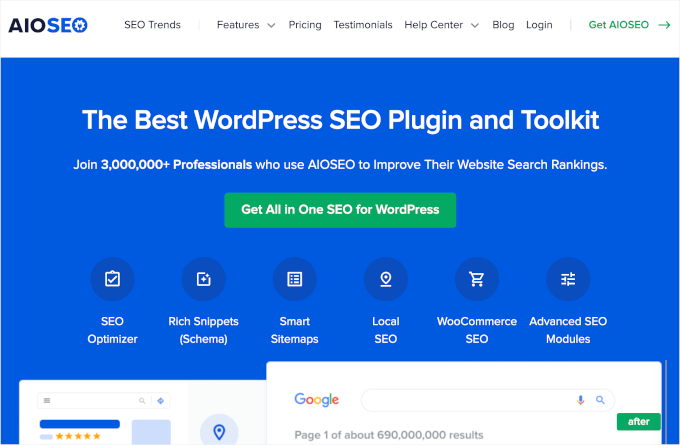
Başlamak için All in One SEO eklentisini yüklemeniz ve etkinleştirmeniz gerekir. Daha fazla ayrıntı için, bir WordPress eklentisinin nasıl kurulacağına dair adım adım kılavuzumuza bakabilirsiniz.
📝 Not: Bütçeniz kısıtlı mı? Pro sürümüne geçmeden önce deneyebileceğiniz All in One SEO'nun ücretsiz bir sürümü de mevcuttur.
Etkinleştirildiğinde, eklenti kurulum sihirbazını başlatacaktır. İşlemi tamamlamak için ekrandaki talimatları izlemeniz yeterlidir. Daha ayrıntılı talimatlar için ayrıca All in One SEO'yu nasıl kuracağınız hakkındaki kılavuzumuza bakabilirsiniz.
Ardından, Tümü Bir SEO » Sosyal Ağlar sayfasına gitmeniz ve Facebook sekmesine geçmeniz gerekir. Buradan, varsayılan Open Graph görsel kaynağınız olarak ‘Öne Çıkan Görsel’i ayarlayabilirsiniz.
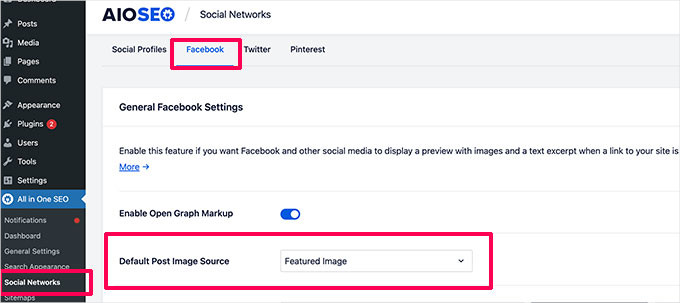
Ardından X(Twitter) sekmesine geçip aynı işlemi yapabilirsiniz.
Ayarlarınızı kaydetmek için lütfen ‘Değişiklikleri Kaydet’ düğmesine tıklamayı unutmayın.
Şimdi, WordPress temanız farklı boyutta görseller kullanıyorsa, Facebook ve Twitter bu görselleri doğru şekilde görüntüleyemeyebilir.
Bu durumda, sosyal medya platformlarına özel bir resim sağlayabilirsiniz.
Yalnızca 16:9 en boy oranına sahip, 1200×675 piksel veya 680×382 piksel olabilen bir resim oluşturun. Ardından, gönderiyi veya sayfayı düzenleyin ve içerik düzenleyicisinin altındaki 'AIOSEO Ayarları' bölümüne gidin.
Buradan, 'Sosyal' sekmesine geçmeniz ve 'Görüntü Kaynağı' alanına aşağı kaydırmanız gerekir. Açılır menüden 'Özel Görüntü'yü seçin ve ardından Facebook görüntünüzü yükleyin.
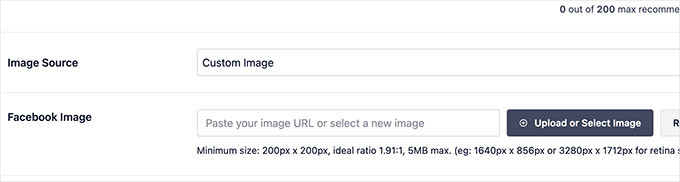
İşiniz bittiğinde, işlemi 'Twitter' sekmesinde de tekrarlayabilirsiniz.
Sosyal medyanın kullanmasını istediğiniz görseli kullanmasını sağlamak için yayınladığınız tüm makaleler için bunu yapmanız gerekeceğini unutmayın. Daha fazla sosyal medya görsel boyutu için, yeni başlayanlar için WordPress sosyal medya bilgi föyümüze bakın.
WordPress Web Sitesi Logom İçin Hangi Görsel Boyutunu Kullanmalıyım?
Bir WordPress logosu için iyi bir başlangıç boyutu 300×200 pikseldir. Ancak, ideal boyut temanıza göre değişebilir.
Birçok WordPress teması yükleme sırasında belirli bir logo boyutu önerir. Örneğin, bazıları en uygun boyutları öneren bir mesaj gösterebilir.
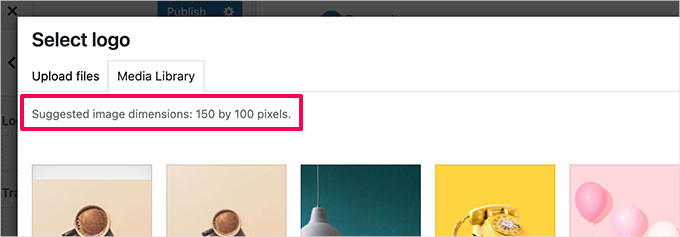
Ancak, tam site düzenleme özelliğine sahip daha yeni bir WordPress teması kullanıyorsanız, logo resim boyutu için bir öneri alamayabilirsiniz.
Bu durumda, markanız için en iyi görüneni görmek üzere farklı stiller ve boyutlar yüklemenizi öneririz. 300×200 piksel boyutunda bir logo resmi iyi bir başlangıç noktası olabilir.
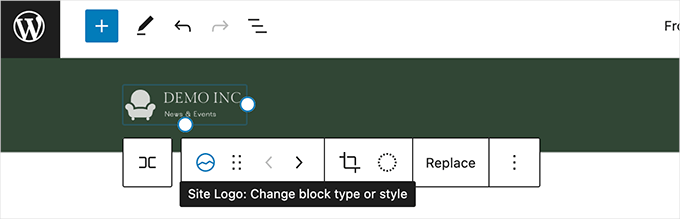
Ek İpucu: WordPress Web Siteniz İçin Görüntüleri Düzenleme
Çoğu WordPress kullanıcısının profesyonel grafik tasarımcıları olmadığını anlıyoruz. Ancak, web siteniz için görsel boyutlarını ayarlamak üzere görsel düzenleme yazılımını kullanmayı öğrenmek harika bir beceridir ve bunu yapmak çok kolaydır.
WordPress'in kendisi bazı temel resim düzenleme araçlarıyla birlikte gelir. Bunları kullanmak için, Medya » Kitaplık sayfasına gidin ve bir resme tıklayın.
Bu, görseli düzenleme düğmesini göreceğiniz bir açılır pencerede açacaktır.
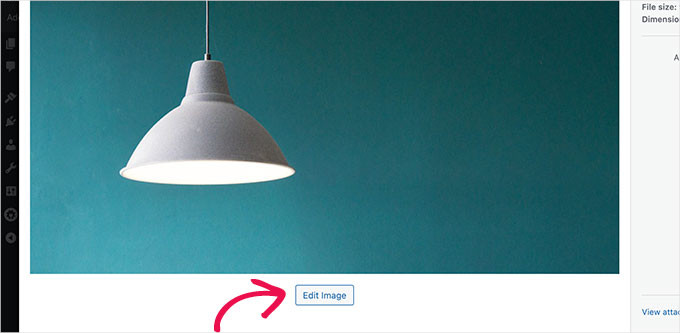
Bunu yaptıktan sonra düzenleme seçeneklerini görmelisiniz.
Düzenleme araçları arasında temel resim yeniden boyutlandırma, kırpma, döndürme ve çevirme bulunur.
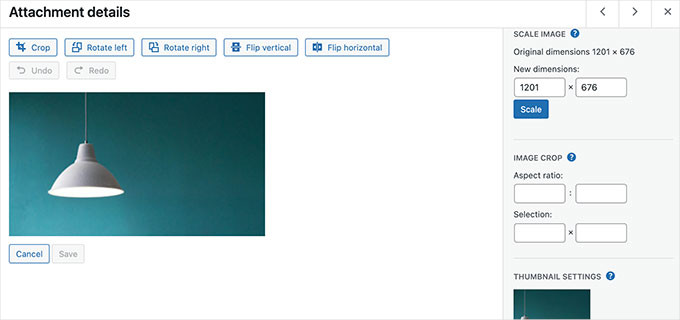
Bu temel resim düzenleme, bir resim sorununu hızlıca düzeltmeniz gerektiğinde işe yarar. Ancak, resimlerinizi günlük olarak düzenlemenin en iyi yolu bu değildir.
Neyse ki, kullanabileceğiniz birkaç ücretsiz ve uygun fiyatlı seçenek var:
- Canva – Ücretsiz web tabanlı bir görsel düzenleme yazılımı. Ayrıca web sitesi görselleri, logolar, sosyal medya görselleri ve daha fazlası için hazır şablonlar içerir.
- Pixlr – Ücretsiz web tabanlı bir resim düzenleme yazılımı. Blog yazılarınız için resimleri kolayca yeniden boyutlandırmak için kullanılabilir.
- Gimp – Ücretsiz ve açık kaynaklı resim düzenleme yazılımı. Bu araç, Windows, Mac ve Linux'ta yerel bir masaüstü uygulaması olarak çalışır. Resimleri yeniden boyutlandırmak, metin katmanları eklemek, fotoğrafları düzenlemek ve daha fazlası için kullanılabilir.
Bu konu hakkında daha fazla bilgi için, WordPress'te temel resim düzenleme işlemleri hakkındaki rehberimize bakabilirsiniz.
WordPress Görsel Boyutları Hakkında Sıkça Sorulan Sorular
Binlerce kullanıcının web sitelerini sorunsuz bir şekilde çalıştırmasına yardımcı olduktan sonra, görsellerle ilgili pek çok soruyu yanıtladık. İşte en sık duyduğumuz sorulardan bazıları.
En iyi resim formatı nedir: JPEG, PNG veya WebP?
En iyi format görselin türüne bağlıdır. JPEG'ler, kalitede büyük bir düşüş olmadan iyi sıkıştırma sundukları için çok renkli fotoğraflar için harikadır.
PNG'ler grafikler, logolar ve düz renkli veya şeffaf arka planlı çizimler için idealdir. WebP, her iki tür görüntü için de mükemmel sıkıştırma sağlayan modern bir formattır, ancak bunları sitenizde sunmak için bir eklentiye ihtiyacınız olabilir.
Görüntü optimizasyonu için bir eklentiye ihtiyacım var mı?
Yüklemeden önce resimleri manuel olarak optimize edebilseniz de, bir eklenti kullanmak size çok zaman kazandırabilir. Resim optimizasyon eklentileri, görsel kaliteden ödün vermeden dosya boyutunu küçültmek için resimlerinizi otomatik olarak sıkıştırır.
WP Rocket gibi birçok popüler önbellekleme eklentisi, resim optimizasyonu özellikleri içerir. Bu, sayfalarınızın daha hızlı yüklenmesine yardımcı olur, bu da hem kullanıcı deneyimi hem de SEO için harikadır.
Görsel boyutları ile dosya boyutu arasındaki fark nedir?
Görsel boyutları, bir görselin piksel cinsinden (örneğin, 1200 x 675 piksel) ölçülen genişliği ve yüksekliğidir. Bunlar, görselin ekranda ne kadar büyük görüneceğini belirler.
Dosya boyutu, resmin kapladığı depolama alanıdır ve kilobayt (KB) veya megabayt (MB) cinsinden ölçülür. Daha büyük boyutlar genellikle daha büyük bir dosya boyutuna yol açar, bu da sitenizi yavaşlatabilir.
Temam için doğru görsel boyutlarını nasıl bulabilirim?
En kolay yol, genellikle önerilen görsel boyutlarını belirten temanızın belgelerine bakmaktır.
Orada bulamazsanız, tarayıcınızın geliştirici araçlarını kullanabilirsiniz. Sitenizdeki bir resim alanına (içerik alanı gibi) sağ tıklayın ve 'İncele'yi seçin. Bu, kapsayıcının tam boyutlarını gösterecek ve hedeflemeniz için bir boyut verecektir.
WordPress Görüntüleri Hakkında Ek Kaynaklar
Bu rehberin WordPress resim boyutlarında ustalaşmanıza yardımcı olduğunu umuyoruz. Daha fazla bilgi edinmek isterseniz, size faydalı olabilecek bazı diğer makaleler şunlardır:
- WordPress'te Görüntüler İçin Büyütme Yakınlaştırması Nasıl Eklenir
- WordPress'te Öne Çıkan Görsellere Başlık Ekleme
- WordPress'te Yapay Zeka ile Görsel Oluşturma
- WordPress'e SVG Resim Dosyaları Nasıl Eklenir
- WordPress'te Görsel Alt Metni ve Görsel Başlığı Arasındaki Fark
- Kalite Kaybetmeden Web Performansı İçin Görüntüler Nasıl Optimize Edilir
- Blogunuz İçin Ücretsiz Kamu Malı Görseller Bulabileceğiniz En İyi Yerler
- WordPress'te Öne Çıkan Görselin Neden Görünmediğini Düzeltme
- WordPress'te Resim Yükleme Sorunlarını Düzeltme
Bu makaleyi beğendiyseniz, lütfen WordPress video eğitimleri için YouTube Kanalımıza abone olun. Bizi ayrıca Twitter ve Facebook'ta da bulabilirsiniz.





Leroy jason Klassen
fotoğraflarımı 1200 piksel genişlik x 500 piksel yükseklik olarak nasıl yeniden boyutlandırabilirim ama tüm resim görünecek şekilde aynı kalitede görünürler?
WPBeginner Desteği
Orijinal fotoğrafın boyutuna ve onu büyütüp küçültüyor olmanıza bağlı olacaktır. Normalde bu tür bir değişikliği yapmak için resim düzenleme yazılımı kullanırsınız.
Yönetici
Jiří Vaněk
Çok bilgilendirici bir makale, çünkü kendi başıma bulduğum özel boyut formatlarını kullanıyordum, ancak muhtemelen ideal değiller. Özellikle kare görseller (öne çıkan görseller için) için hangi formatların kullanılacağına dair tavsiyeye minnettarım. Bu düzene sahip bir şablonum var, bu yüzden bu tavsiye benim için çok faydalı.
WPBeginner Desteği
Glad to hear the guide was helpful
Yönetici
mohadese esmaeeli
Site hızını artırmak için SVG görselleri kullanmak oldukça faydalıdır, ancak WordPress'in kendisi SVG görsellerini doğrudan yüklemenize izin vermez. Hangi formatı önerirsiniz?
WPBeginner Desteği
SVG dosyalarını WordPress sitenizde kullanmak istiyorsanız, aşağıdaki makalemize göz atmanızı öneririz:
https://www.wpbeginner.com/wp-tutorials/how-to-add-svg-in-wordpress/
Diğer dosya türleri için, en iyi türün ne olacağı görselin amacına bağlı olacaktır.
Yönetici
Moinuddin Waheed
Görseller web sitelerinin harika bir parçasıdır ve iyi bir web sitesi deneyimi görmemizin nedenleridir.
Bir zamanlar görsel boyutları ve görsel ebatlarını iki farklı şey olarak düşünürdüm. Farklı ihtiyaçlar için görsel yerleştirmek için uygun bir boyuta sahip olmak önemlidir ve ideal boyutu bilmek, web sitemiz için optimize edilmiş bir görsele sahip olmamıza yardımcı olur.
Farklı kullanım durumları için farklı boyutlar sunduğu için wpbeginner'a teşekkürler.
WPBeginner Desteği
Glad our guide was helpful
Yönetici
Sunil Suresh
Bir soru:
1a) Makalede, WordPress'in kendi başına belirli görsel boyutları ürettiğini söylediniz. Yani, Görsel A'yı yüklüyorum ve WordPress, A'nın önceden tanımlanmış bazı boyutlarda kopyalarını oluşturuyor. Görsel A'yı sildiğimde (diyelim ki artık herhangi bir gönderi/sayfada kullanmıyorum) ne olur? WordPress otomatik olarak oluşturulan görselleri siler mi, yoksa Medya Kütüphanesi'ne girip görselleri manuel olarak silmem mi gerekir?
1b) Benzer şekilde, yeniden boyutlandırılmış görselleri oluşturan bir eklenti ise, orijinal görseli sildiğimde bu oluşturulan görsellere ne olur?
WPBeginner Desteği
Düzgün bir şekilde silinirse çoğu oluşturulan boyutu silmelidir, ancak silinmeyen resimleri temizlemek için aşağıda makalemizde bulunan eklentiler gibi eklentiler mevcuttur:
https://www.wpbeginner.com/plugins/how-to-clean-up-your-wordpress-media-library/
Yönetici
ASHIKUR RAHMAN
wp'ye yüklenmeden önce dönüştürülen fotoğraflar için orijinal boyut/boyut kullanıyorum. ancak sorum şu. kategori/etiket sayfaları için hangi boyuta ihtiyacım var? çünkü medya ayarları sayfasında görüntüyü orijinal boyutta yüklemek için 0 boyut ayarladım. temamın gereksinimleri nedeniyle görüntülerimin çoğu 1280*720 veya daha büyük.
WPBeginner Desteği
Belirli temanız, sitenizin her bölümü için gereken görüntülerin boyutunu belirleyecektir ve her tema farklı olduğundan, kullandığınız belirli tema için destek ekibiyle görüşmeniz gerekecektir.
Yönetici